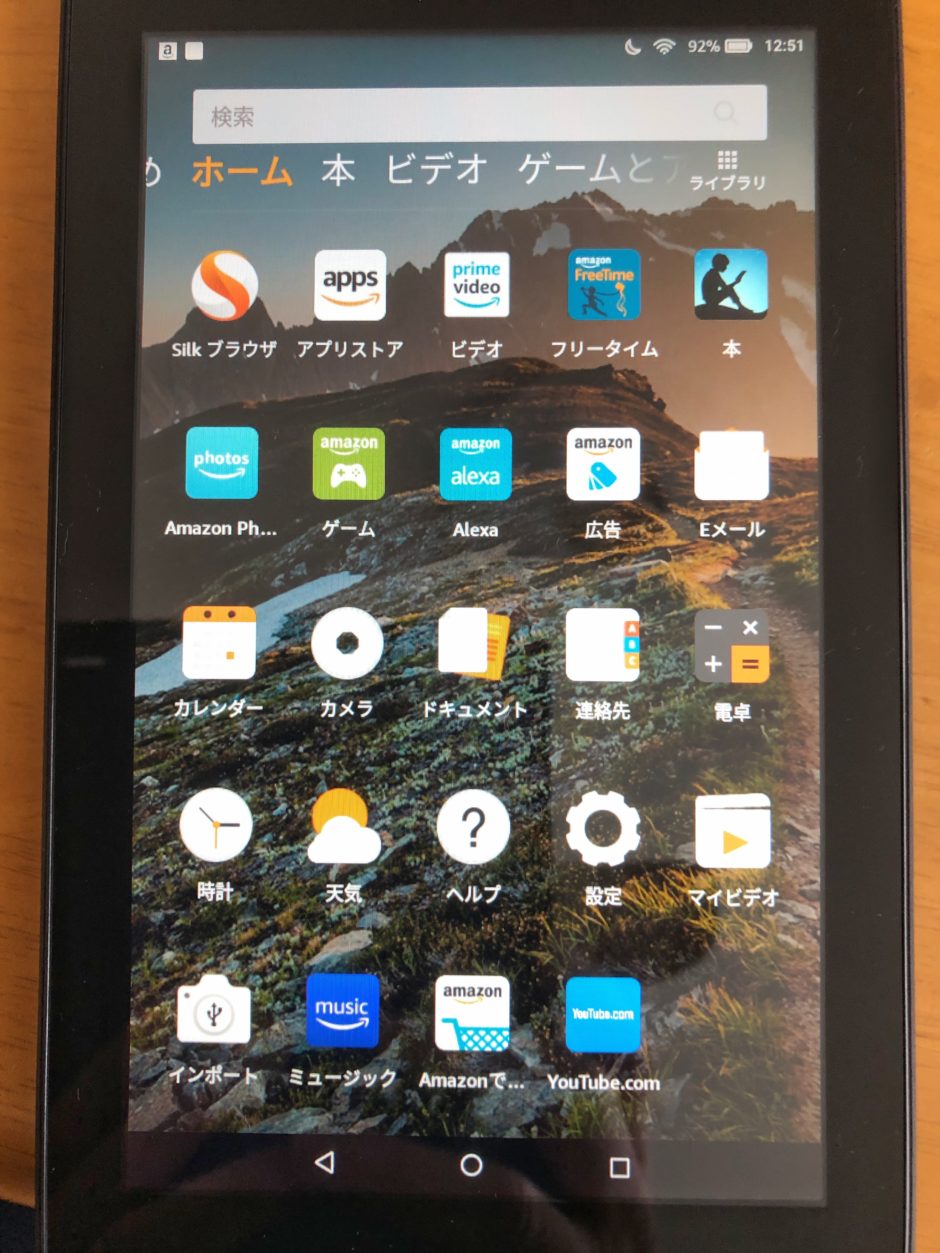Fire7を買って約2週間。
アプリをダウンロードしていくとスマホと同じくホーム画面がゴチャゴチャしてきますよね。
ホーム画面を下にスクロールするのも不便ですし、見た目がスッキリしません。
今回の記事はFireタブレットのホーム画面を整理する方法の記事です。
FireタブレットはAmazonアプリストアからインストール
AmazonのアプリストアはiOSのApp StoreやAndroidのGoogle Play Storeほどアプリは充実していませんが、Fireタブレットは基本的にアプリストアからダウンロードします。
さて、Fireタブレットのホーム画面にフォルダを作ってアイコンを整理していきましょう。
Fireタブレットのホーム画面にフォルダを作成する
スマホと同じくFireタブレットのホーム画面は、フォルダを作りアイコンをまとめることができます。
方法は簡単ですので是非試してみてください。
今回は動画関係のアプリ、You Tube、Abema TV、DAZNの3つのアプリを1つのフォルダにまとめて整理していきます。
手順は
1.You Tubeアプリを長押し。
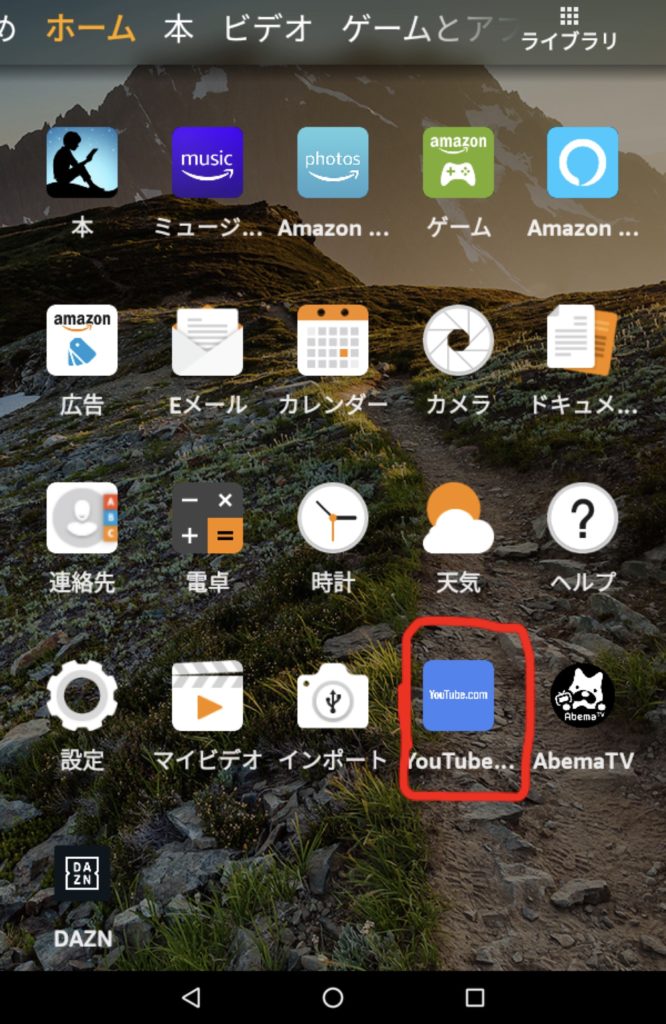
2.長押しするとアイコンが移動できるようになるので、「AbemaTV」のアイコンにドラッグして上に重ねます。
3.そうすると「フォルダー1」とフォルダ名を入力する画面に変わります。
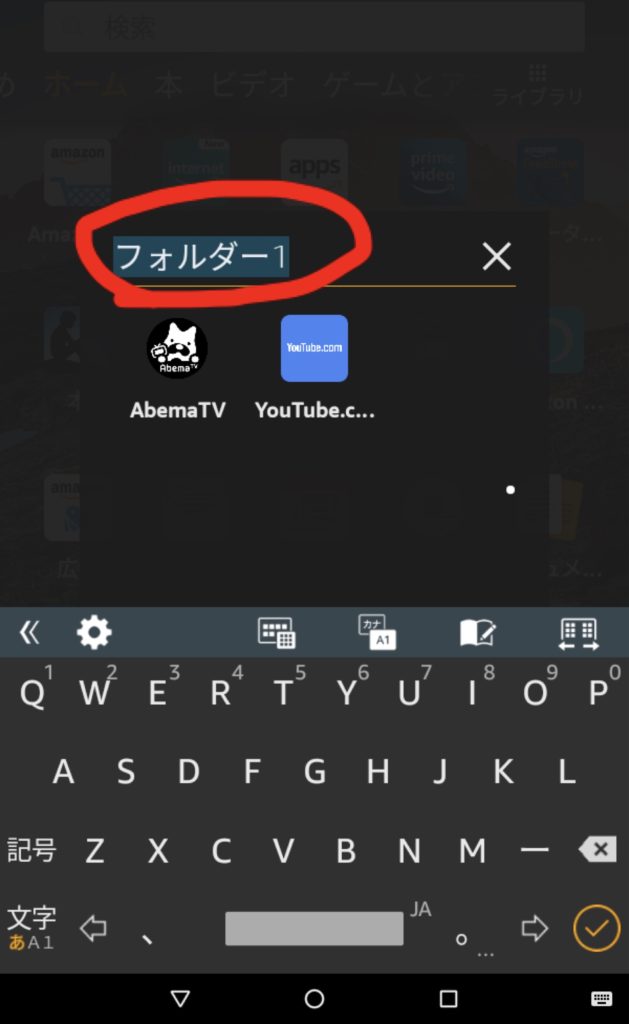
任意のわかりやすいフォルダ名をつけることが出来るようになりました。
ここでは「動画」と名前をつけました。
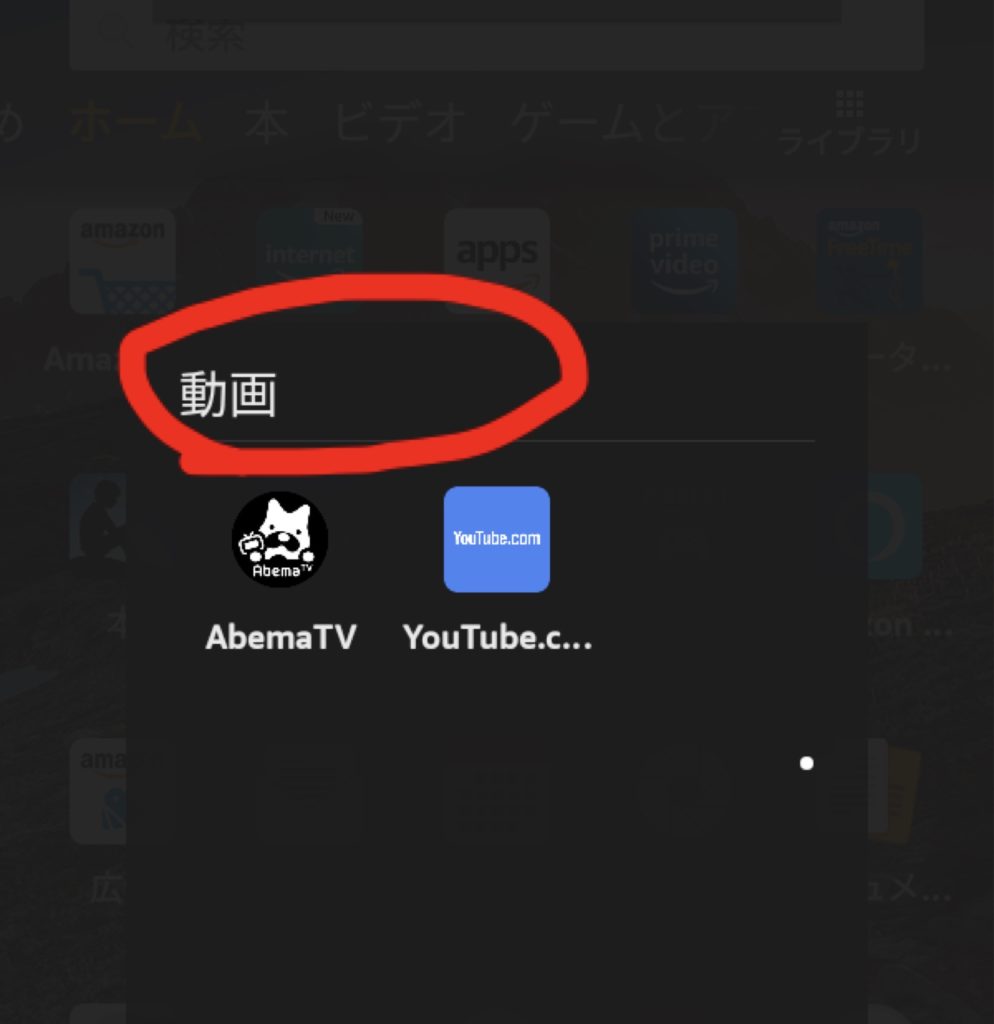
4.ホーム画面に動画フォルダが作成されています。
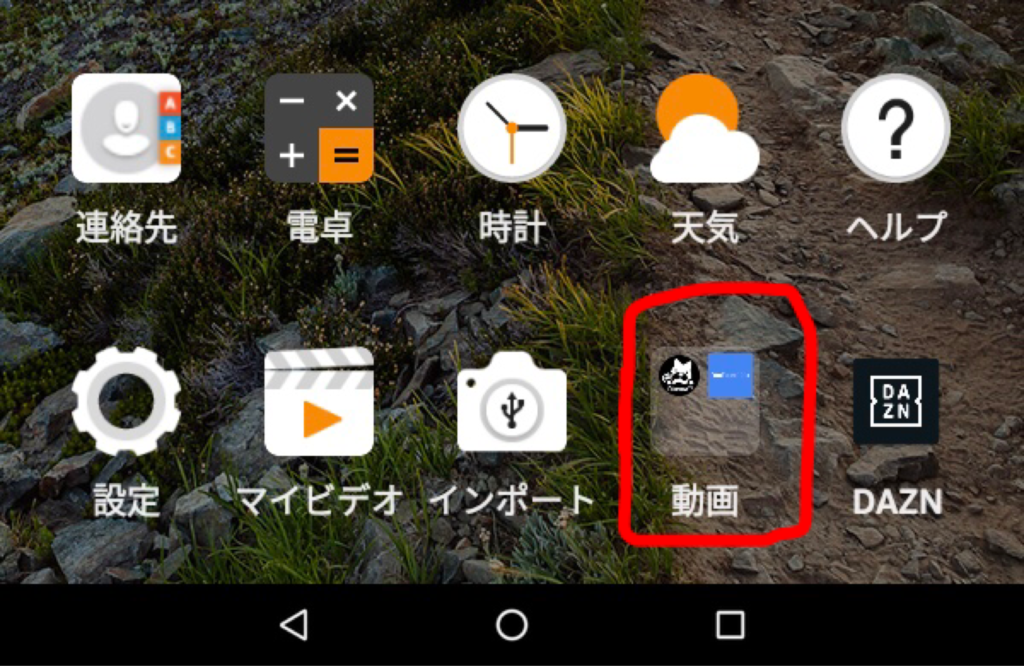
フォルダにアイコンを追加する方法
後からフォルダにアプリのアイコンを追加することもできます。
同じく動画アプリの「DAZN」を追加してみます。
「DAZN」アプリのアイコンを長押し。
DAZNアプリのアイコンをドラッグし、先程作った「動画」フォルダに上から重ねます。
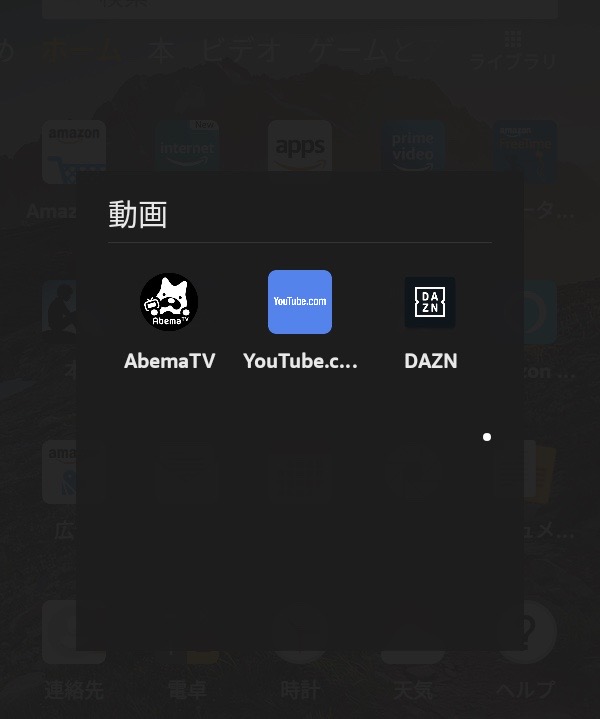
動画フォルダに「DAZN」が追加されました。
こんな感じにフォルダが作成されます。
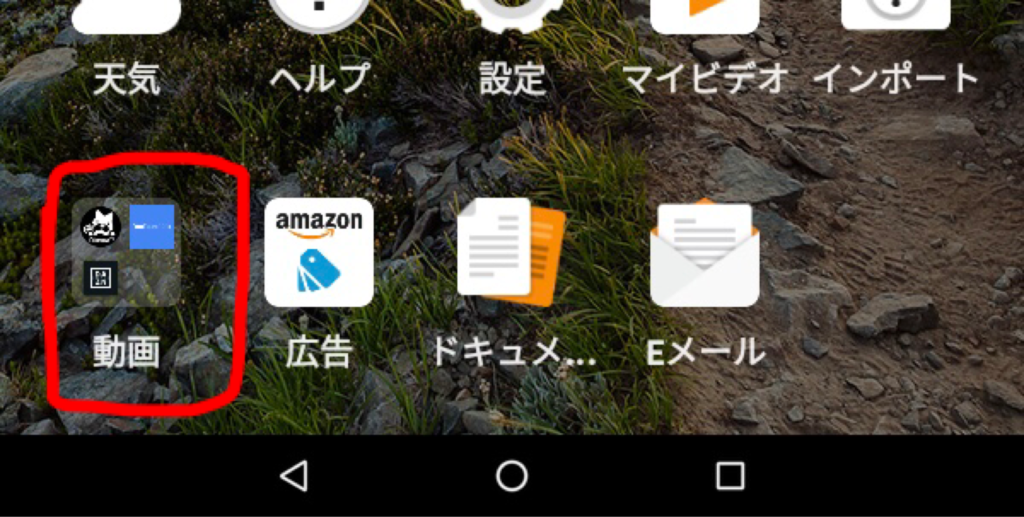
フォルダは編集できます
一度作ったフォルダはあとからフォルダ名の変更や、移動、アプリのアイコンをホーム画面に戻すことも可能です。
フォルダをタップすると画面が切り替わります。
例として動画フォルダからDAZNをホーム画面に戻します。

フォルダを長押しして外に移動すればホーム画面に戻りますよ。
DAZNアイコンを長押しすると移動やアプリの削除もできます。
またフォルダ名もフォルダの名前を長押しすることで変更できます。
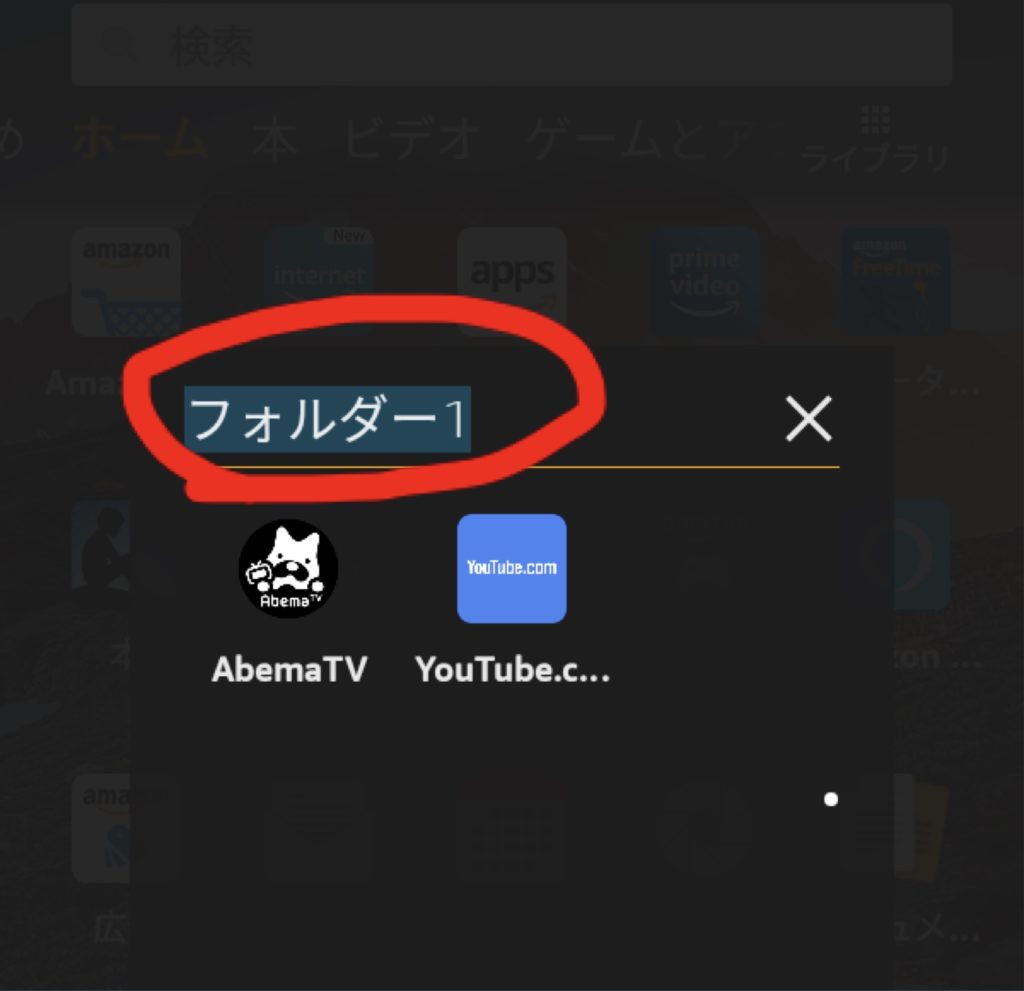
Fireタブレットもフォルダを作ってアイコンを整理することが出来る
FireタブレットはFire7、Fire HD 8、Fire HD 10でも同様にホーム画面にフォルダを作り、アイコンをまとめて整理することができます。
長く使ってくるとどうしてもアプリのアイコンが散らばって見た目がスッキリしなくなり、アプリを探す羽目になってしまいがち。
基本的にiPhone、Androidスマホと同じ操作ですので是非やってみてください!
今回使用したFire7
8インチHDディスプレイのFire HD 8
10インチフルHDで10,000万円台で購入できるFire HD 10